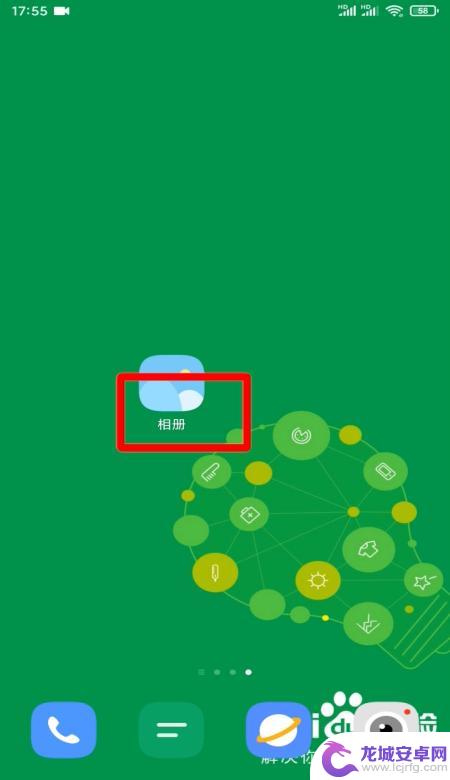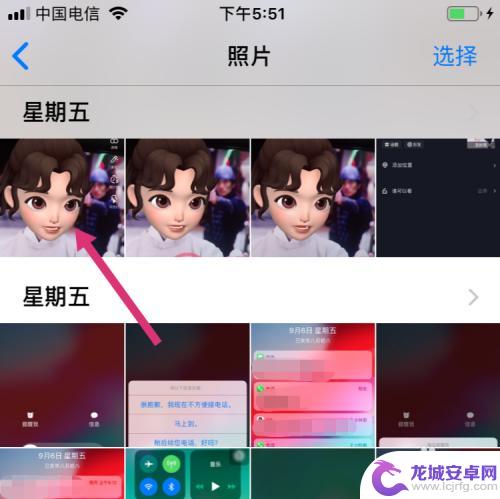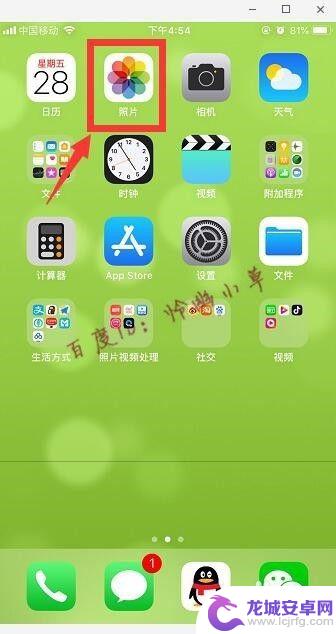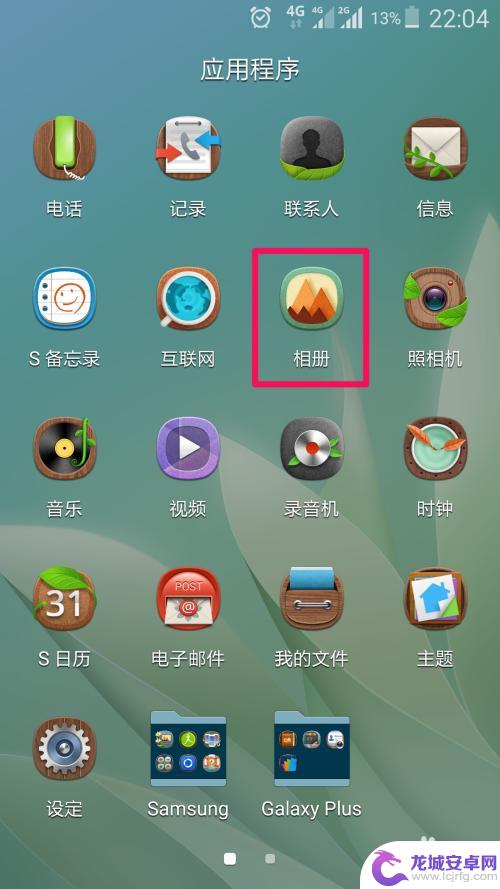苹果手机用微信如何拼图 苹果手机拼图照片教程
苹果手机用户们经常使用微信来分享生活中的点点滴滴,而拼图照片则是一种非常有趣的方式来展示多张图片的合成效果,想要在苹果手机上制作出精美的拼图照片,只需要简单的几个步骤即可轻松完成。下面就让我们一起来了解一下苹果手机上如何使用微信来制作拼图照片的教程吧!
苹果手机拼图照片教程
具体方法:
1.打开微信软件,点击右下角我,选择收藏。
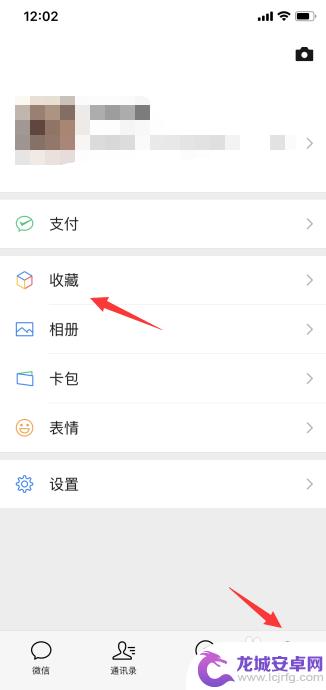
2.收藏页面,点击右上角的加图标。
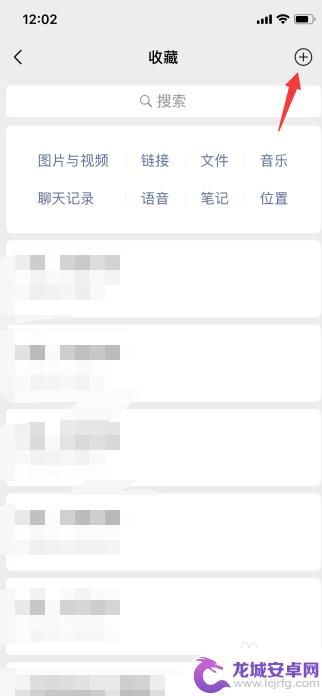
3.在下方框中选择第一个图片,如下图所示。
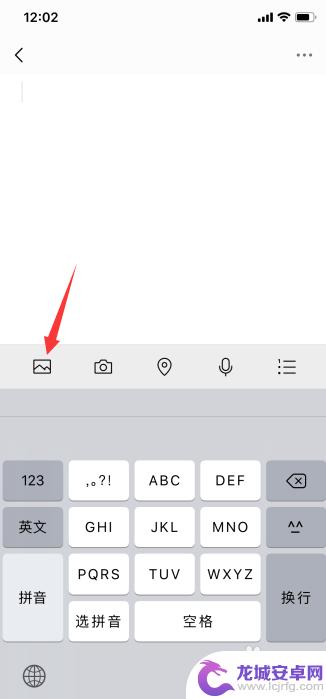
4.从手机相册中找到要拼接的图片,点击右下角完成。
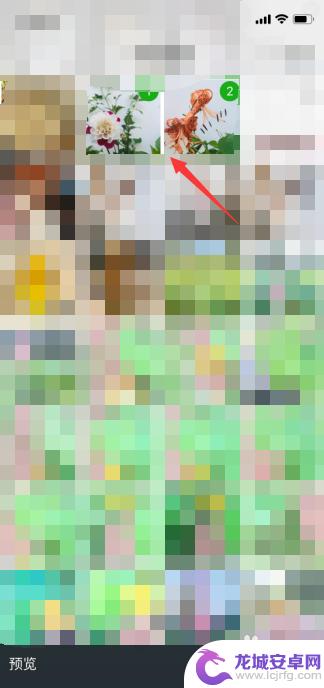
5.拼接完成之后点击右上角图标,然后选择保存为图片。
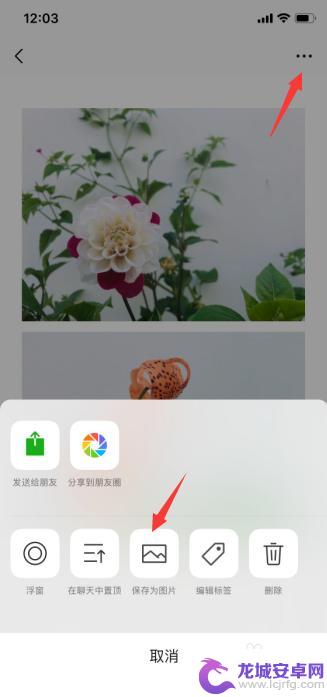
6.打开手机相册,可以看到我们刚刚拼接好的图片。
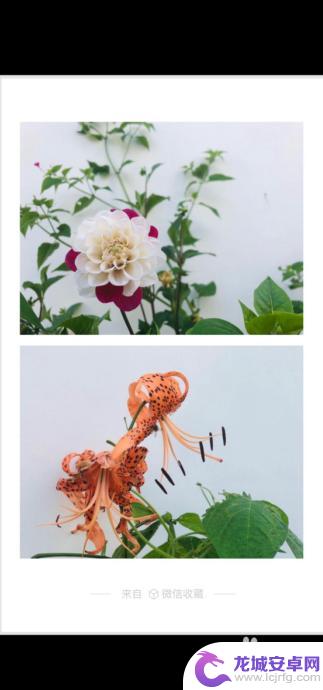
以上就是苹果手机用微信如何拼图的全部内容,有出现这种现象的小伙伴不妨根据小编的方法来解决吧,希望能够对大家有所帮助。
相关教程
-
荣耀手机图片如何拼图 荣耀手机照片拼图教程
在当今社交媒体时代,拼图照片已经成为一种流行的拍摄方式,能够吸引更多人的注意,而荣耀手机为用户提供了便捷的拼图功能,让用户可以轻松地将多张照片拼接在一起,展示出更加丰富多样的画...
-
手机如何长拼图 手机无缝长图拼接教程
如今,在智能手机已经成为我们日常生活必备品的今天,很多人都会遇到一些特殊的需求,比如长拼图,相信不少人都曾经遇到过这样的问题:拍摄了一组连续的照片,但因为画面过...
-
苹果手机怎么拼图截图 苹果手机怎么用自带拼图功能拼图照片
苹果手机自带的拼图功能让拼图照片变得简单易操作,用户只需打开照片应用,选择需要拼接的照片,点击编辑按钮,然后选择拼图功能即可。用户可以根据自己的喜好调整拼图布局和风格,轻松制作...
-
苹果手机如何做视频拼图 苹果手机拼图照片教程
苹果手机作为领先的智能手机品牌之一,拥有强大的拍摄和编辑功能,让用户可以轻松地拍摄精美的照片和视频,其中视频拼图功能更是备受用户喜爱,通过将多个视频片段拼接在一起,打造出更加生...
-
抖音拼图情侣照片文案(抖音怎么拼图照片)
今天本站给各位分享关于抖音拼图情侣照片文案的相关内容,如果能正好解决你现在面临的问题,别忘了关注本站!1情侣拼图文案?您好,1. 两个人的心拼在一起,就是最完美的拼图。2. ...
-
手机照片怎么做拼图 手机拼图照片制作的注意事项
在现如今的移动互联网时代,手机照片已经成为我们记录生活的重要方式之一,而手机拼图照片制作则更是让我们的照片更具创意和艺术感的一种方法。手机拼图照片制作可以将多张照片拼接在一起,...
-
如何用语音唤醒苹果6手机 苹果手机语音唤醒功能怎么开启
苹果6手机拥有强大的语音唤醒功能,只需简单的操作就能让手机立即听从您的指令,想要开启这项便利的功能,只需打开设置,点击Siri和搜索,然后将允许Siri在锁定状态下工作选项打开...
-
苹果x手机怎么关掉 苹果手机关机关不掉解决方法
在我们日常生活中,手机已经成为了我们不可或缺的一部分,尤其是苹果X手机,其出色的性能和设计深受用户喜爱。有时候我们可能会遇到一些困扰,比如无法关机的情况。苹果手机关机关不掉的问...
-
如何查看苹果手机详细信息 苹果手机如何查看详细设备信息
苹果手机作为一款备受瞩目的智能手机,拥有许多令人称赞的功能和设计,有时我们可能需要查看更详细的设备信息,以便更好地了解手机的性能和配置。如何查看苹果手机的详细信息呢?通过一些简...
-
手机怎么把图片保存到u盘 手机照片传到U盘教程
在日常生活中,我们经常会遇到手机存储空间不足的问题,尤其是拍摄大量照片后,想要将手机中的照片传输到U盘中保存是一个很好的解决办法。但是许多人可能不清楚如何操作。今天我们就来教大...